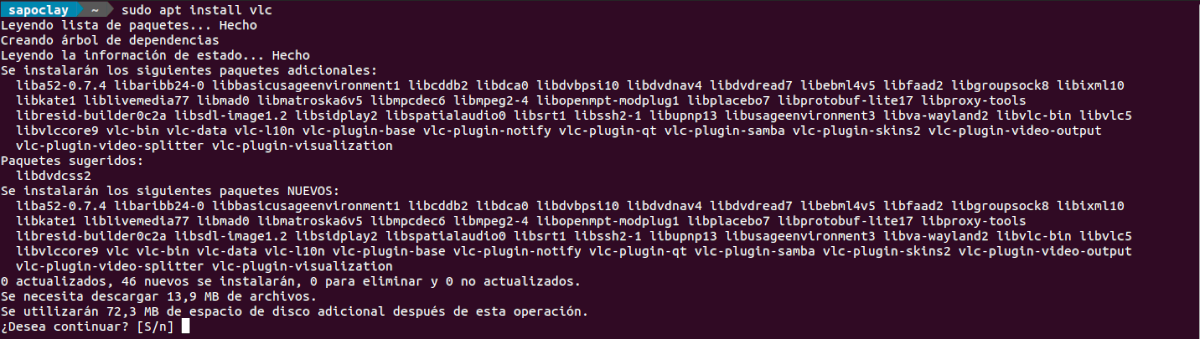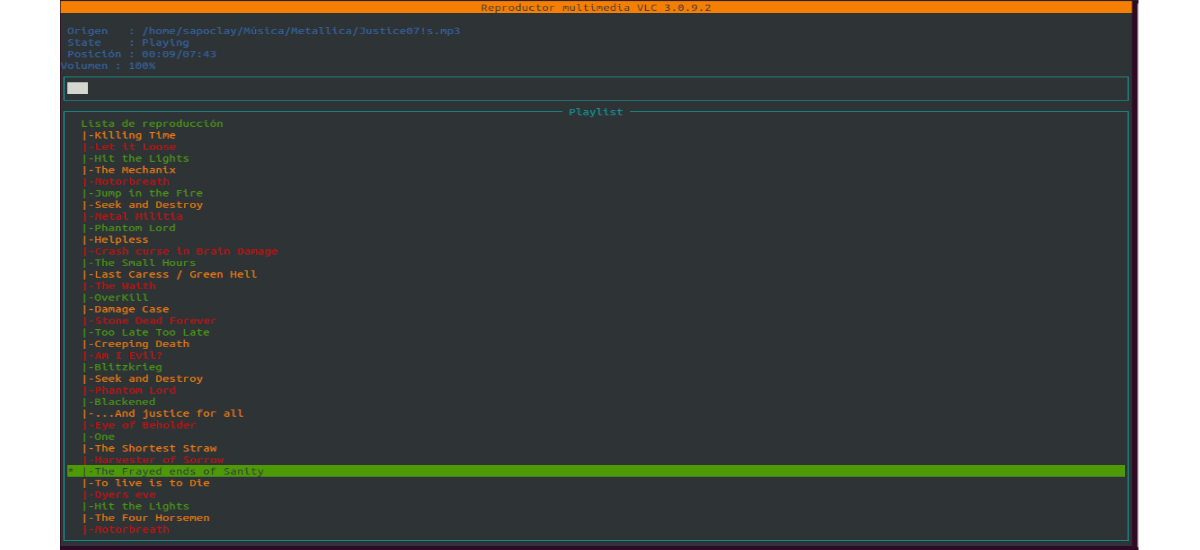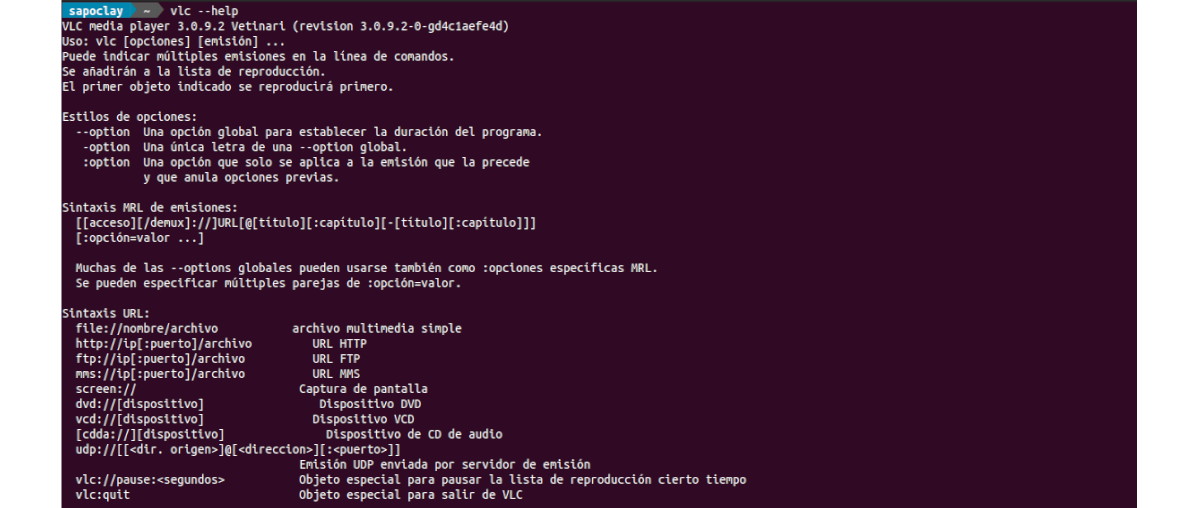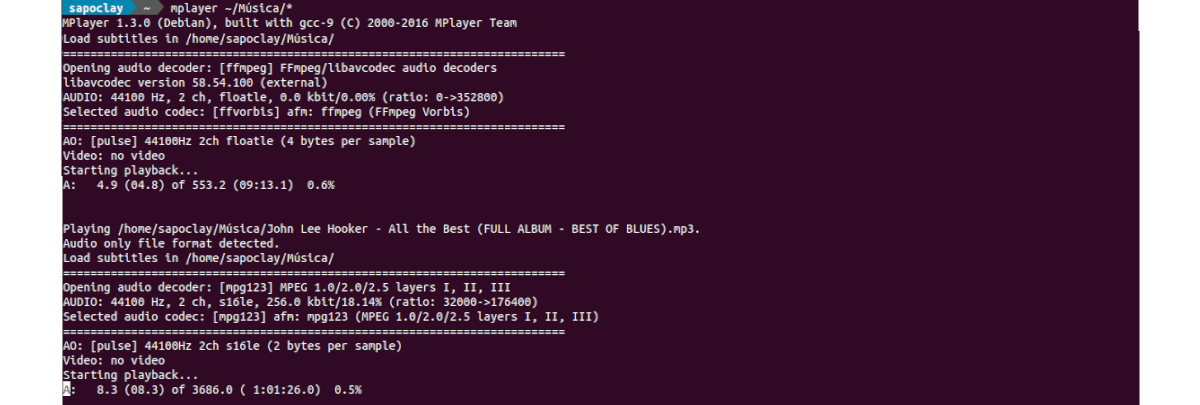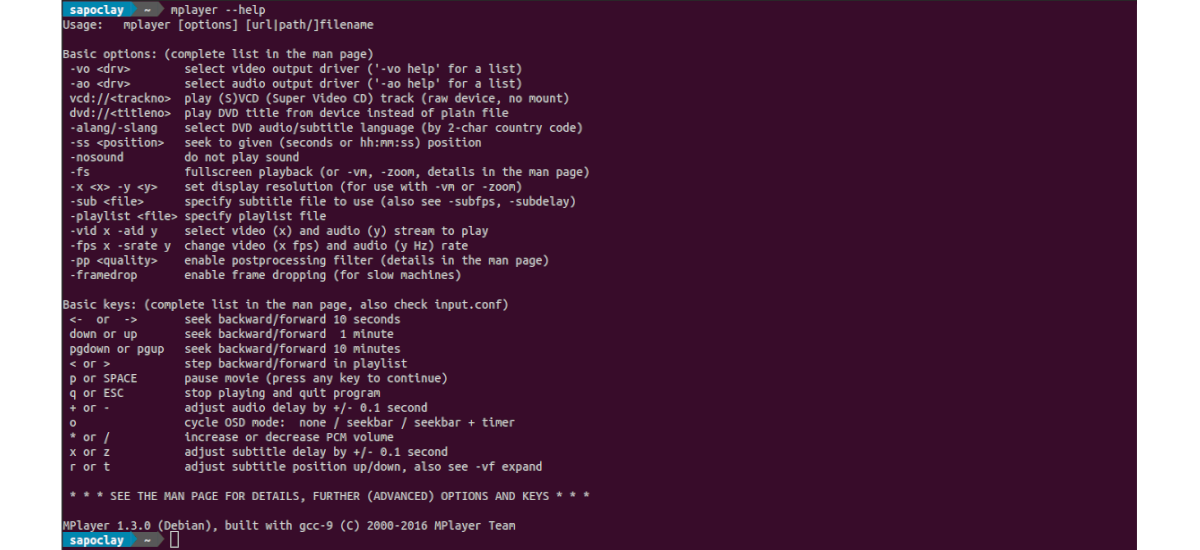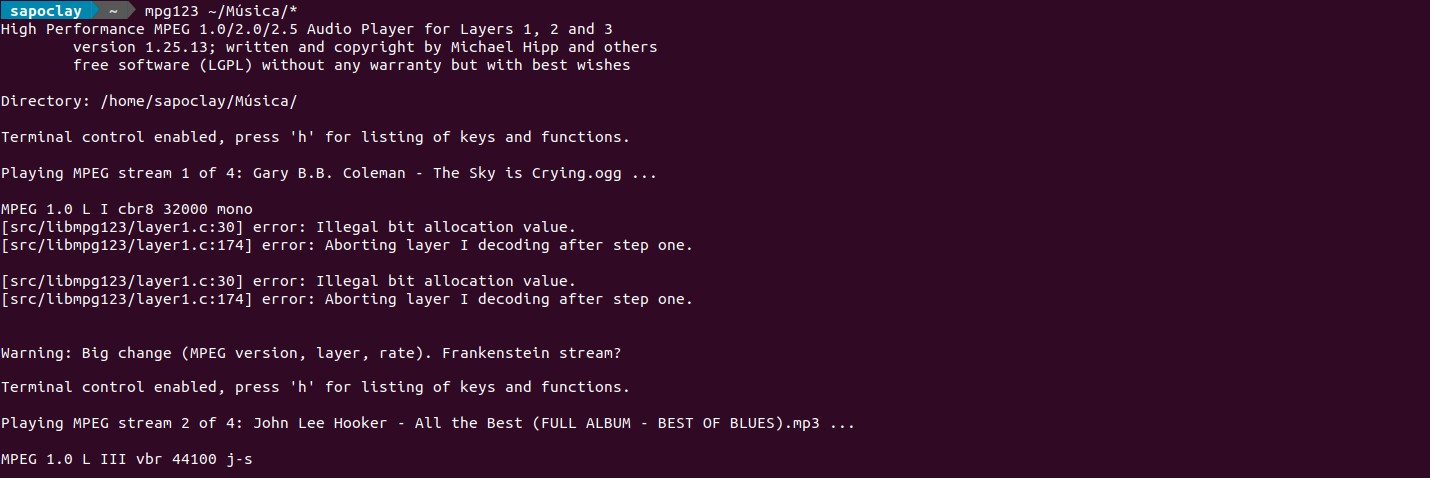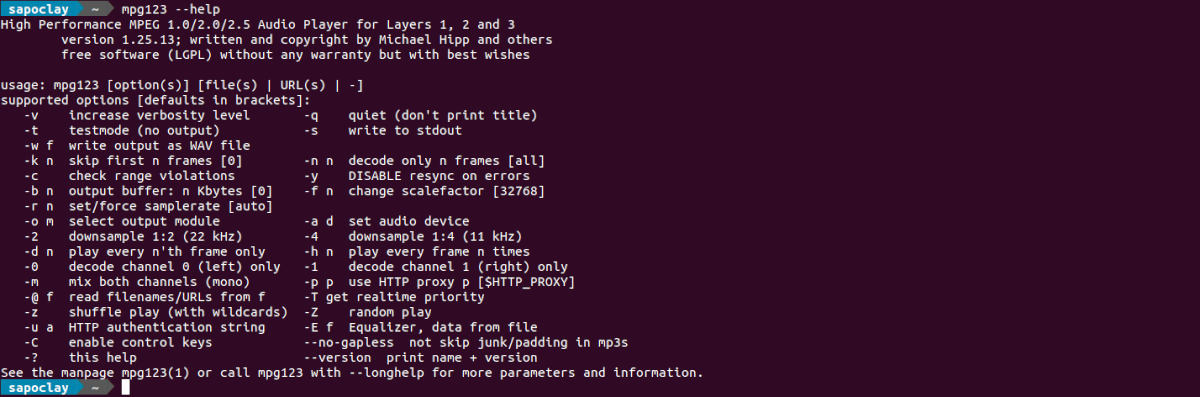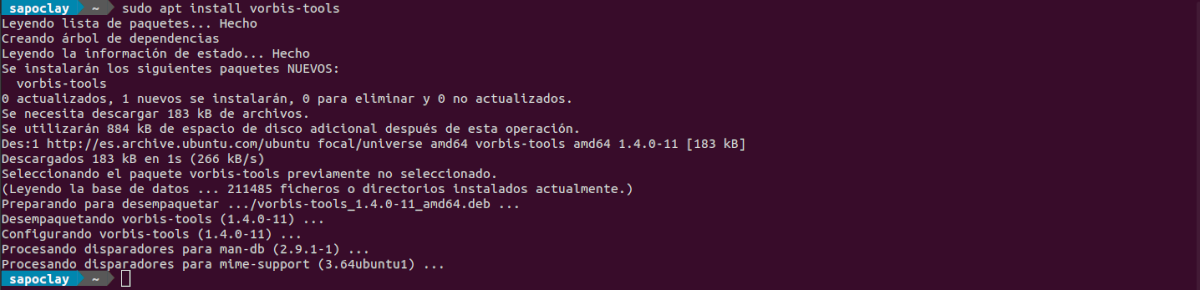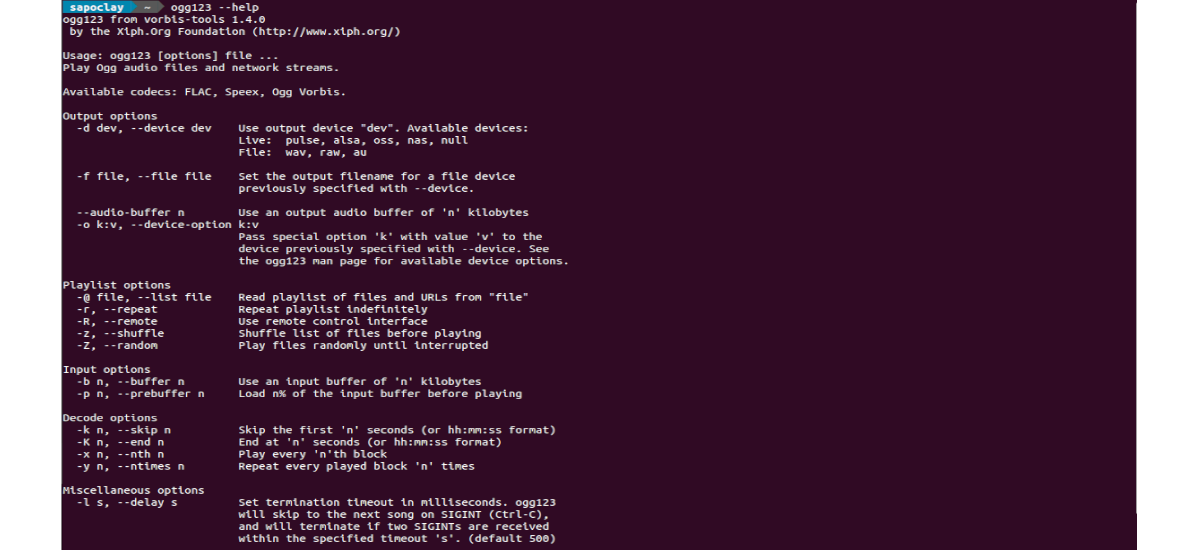În articolul următor vom analiza o mică listă de playere muzicale pentru linia de comandă Ubuntu. Aceste playere de muzică sunt gratuite și disponibile pentru sistemele Gnu / Linux.
De-a lungul timpului, în acest blog am văzut jucători pentru terminal, cum ar fi MOC, Sox o Musikcube, printre alții. Dar, pe lângă acestea, există și alte opțiuni, precum cele pe care le vom vedea mai jos. Prin aceste aplicații din linia de comandă vom putea naviga prin tastele săgeată și comenzile rapide de la tastatură.
Playere muzicale pentru linia de comandă
MPV
Jucătorul mpv Este unul dintre cele mai populare playere multimedia pentru Gnu / Linux, capabil să redea fișiere video și audio. Din acest motiv îl putem folosi pentru a reda doar muzică din linia de comandă, trecând opțiunea „-nu există videoclipMatei 22:21.
Instalare
Se poate instalați Mpv pe Ubuntu folosind comanda (Ctrl + Alt + T) în terminal:
sudo apt install mpv
de asemenea puteți urma instrucțiunile disponibile în site web.
Folosi
Pentru acest exemplu vom merge redați toate fișierele din folderul Muzică. Acest lucru poate fi realizat executând următoarea comandă:
mpv --no-video ~/Música/
la aflați cum să utilizați Mpv, puteți să-i verificați pagina de manual sau să rulați comanda:
mpv --help
dezinstalare
Dacă doriți eliminați acest program din sistem, într-un terminal (Ctrl + Alt + T) trebuie doar să utilizați comanda:
sudo apt remove mpv; sudo apt autoremove
VLC
VLC este un player media grafic gratuit, open source, multiplataforma. De asemenea, include un instrument pentru a-l putea folosi din linia de comandă.
instala
la instalați acest player în Ubuntu, într-un terminal (Ctrl + Alt + T) trebuie doar să utilizați comanda:
sudo apt install vlc
Se poate descărcați cea mai recentă versiune a playerului VLC de pe site-ul oficial.
Folosi
la redați toate fișierele muzicale dintr-un folder, va trebui să executăm în terminal (Ctrl + Alt + T) comanda:
vlc -I ncurses --no-video ~/Música/
Se poate obțineți informații despre cum să utilizați acest program consultând pagina dvs. de manual sau utilizând comanda:
vlc --help
dezinstalare
la eliminați acest program tot ce trebuie să faceți este să utilizați comanda din terminal (Ctrl + Alt + T):
sudo apt remove vlc; sudo apt autoremove
jucător
Mplayer este un player media grafic pentru Gnu / Linux capabil să redea fișiere audio și video. Acesta poate fi folosit și ca player de muzică în terminal.
instala
la instalați Mplayer pe Ubuntu, într-un terminal (Ctrl + Alt + T) vom executa comanda:
sudo apt install mplayer
Puteți, de asemenea descărcați pachetul pentru instalare din site-ul oficial.
Folosi
la redați toate fișierele aflate în folderul Muzică de la terminal (Ctrl + Alt + T) va trebui doar să folosim comanda:
mplayer ~/Música/*
la aflați mai multe despre cum să utilizați Mplayer, putem consulta pagina sa de manual sau putem folosi comanda:
mplayer --help
dezinstalare
la eliminați acest program din echipa noastră, într-un terminal trebuie doar să scrieți:
sudo apt remove mplayer; sudo apt autoremove
mpg123
Mpg123 este un player de muzică și un decodor audio pentru linia de comandă în Gnu / Linux. Vă permite să redați și să decodați fișiere mp3 în timp real, să amestecați melodii, să amestecați muzică și are suport încorporat pentru un egalizator.
instala
la instalează mpg123 pe Ubuntu, într-un terminal (Ctrl + Alt + T) trebuie doar să utilizați comanda:
sudo apt install mpg123
Se poate obțineți mai multe informații despre instalare și utilizare în site-ul proiectului.
Folosi
Dacă vrem redați toate fișierele mp3 din folderul Muzică folosind Mpg123, va trebui să executăm comanda:
mpg123 ~/Música/*
la vezi toate opțiunile posibile din linia de comandă, putem verifica pagina sa de manual sau putem folosi comanda:
mpg123 --help
dezinstalare
Acest program poate fi dezinstalat folosind comenzile:
sudo apt remove mpg123; sudo apt autoremove
ogg123
ogg123 funcționează similar cu Mpg123, dar numai pentru '.ogg". Setul său de caracteristici este, de asemenea, identic cu cel al Mpg123.
instala
Dacă sunteți interesat instalați Ogg123 pe Ubuntu, într-un terminal (Ctrl + Alt + T) vom folosi comanda:
sudo apt install vorbis-tools
de asemenea îl putem compila din sursă așa cum se indică din pagină pe GitHub.
Folosi
Ori de câte ori vrem redați toate fișierele .ogg aflate în folderul Muzică folosind Ogg123, va trebui doar să executăm comanda:
ogg123 ~/Música/*
la vezi toate opțiunile posibile pe linia de comandă, puteți rula următoarea comandă:
ogg123 --help
dezinstalare
În caz de dorință eliminați acest program din echipa noastră, trebuie doar să utilizați comenzile:
sudo apt remove vorbis-tools
Acestea sunt doar câteva dintre playerele de muzică disponibile pentru utilizare pe consola sistemelor Gnu / Linux. Ceea ce a fost o mică selecție printre toate posibilitățile disponibile.